Khi sử dụng máy tính Windows 10 thì có thể là bạn sẽ gặp lỗi màn hình máy tính bị đen. Lỗi màn hình màu đen có thể xảy ra trong bất cứ một tình huống nào thế nên bạn cần trang bị trước cho mình một số những kiến thức để có thể xử lý nó một cách nhanh chóng. Trong bài viết dưới đây thì
maytinhanphat.vn sẽ hướng dẫn bạn các mẹo để khắc phục được lỗi màn hình máy tính Windows 10 bị đen.
1. Lỗi màn hình bị đen trong khi cài đặt
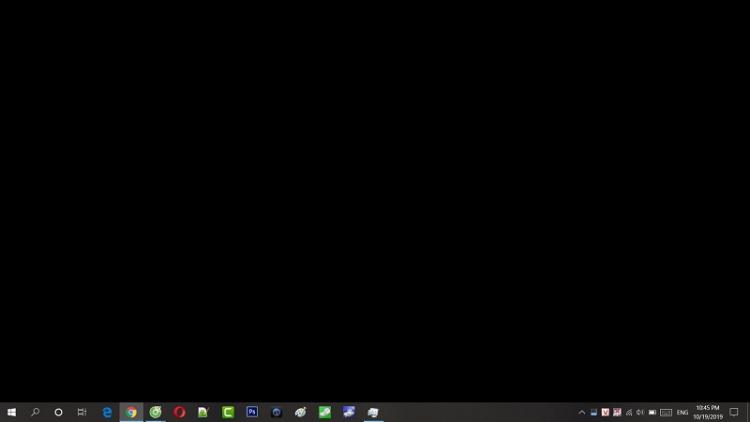
Lỗi màn hình bị đen trong khi cài đặt
Nếu như bạn gặp phải lỗi màn hình đen trong khi cài đặt Windows hay cập nhật hệ điều hành thì bạn cũng nên kiên nhẫn chờ, vì rất có thể là quá trình cài đang diễn ra dưới nền. Nhưng nếu như thời gian kéo dài mà từ 3 - 6 tiếng thì có thể là quá trình cài đã bị treo.
Khi đó thì bạn có thể tắt
máy tính văn phòng đó đi bằng cách là bấm giữ nút nguồn vài giây. Nếu như bạn đang sử dụng laptop thì cũng có thể rút sạc và tháo pin.
Rút hết những thiết bị không cần thiết mà đang kết nối với máy tính ví dụ như ổ cứng ngoài, USB, điện thoại hay màn hình phụ. Nếu có thể thì bạn cũng có thể tắt Wifi và Bluetooth. Chỉ để lại những kết nối cần thiết như: bàn phím, chuột và màn hình.
Chờ khoảng 60 giây và lắp pin, cắm dây nguồn để mở máy tính lên. Nếu như chỉ là sự cố nhỏ thì quá trình cài đặt cũng sẽ tiếp tục và hoàn tất. Sau khi đã hiển thị được màn hình Desktop thì bạn cũng có thể kết nối lại với những thiết bị ở bên ngoài và những thiết bị khác.
Nếu như quá trình cài đặt mà thất bại và quay lại trạng thái cũ thì bạn cần tiến hành ngắt các kết nối thiết bị bên ngoài và cài đặt Windows 10 update lần nữa.
2. Kiểm tra cáp kết nối
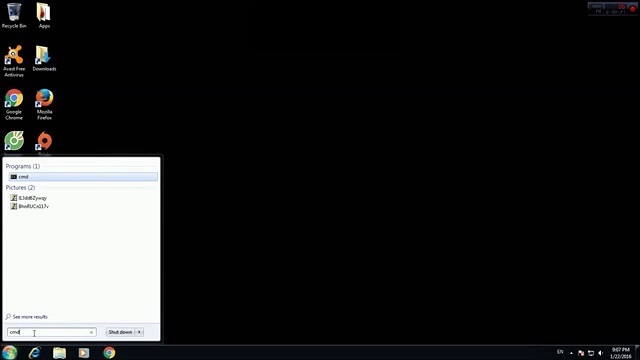
Kiểm tra cáp kết nối
Nếu như máy tính của bạn mà hiển thị lỗi màn hình đen trước khi đăng nhập vào máy tính Windows 10 thì nguyên nhân có thể là do các sự cố về kết nối giữa máy tính và màn hình.
Trong trường hợp này nếu như bạn đang sử dụng máy tính thì bạn nên kiểm tra kỹ cáp kết nối của màn hình ở 2 đầu xem đã chắc và đúng chưa, dây cấp điện cho màn hình cũng đã cắm đúng chưa?
Nếu như có nhiều cổng video output thì cũng nên đổi sang cổng khác để thử. Đôi khi là do cập nhật driver xảy ra sai sót ví dụ như gửi tín hiệu video đến nhầm cổng.
Nếu như máy tính mà có cả card đồ họa rời và tích hợp thì bạn cũng có thể chuyển sang để sử dụng card tích hợp và kiểm tra xem card rời có bị lỗi không. Trong các trường hợp sau khi cập nhật Windows 10 hay BIOS, card rời có thể sẽ bị vô hiệu hóa và bạn sẽ phải bật lại trong cài đặt mainboard.
Nếu như bạn sử dụng màn hình ngoài thì cũng có thể mở cài đặt màn hình và tăng độ sáng của màn hình lên, kiểm tra xem input màn hình sử dụng đã đúng chưa. Cần thử kết nối với màn hình khác hay sử dụng dây cáp khác để xem là vấn đề sẽ nằm ở đâu màn hình, card màn hình hay là cáp kết nối.
Nếu như là bạn đang kết nối máy tính với TV thì cũng cần kiểm tra kỹ lại xem là TV đã được mở chưa và chắc chắn bạn đã thiết lập đúng Input để kết nối với TV.
>>> Xem thêm: Dịch vụ mua bán laptop cũ hỏng tại Hà Nội
3. Phát hiện màn hình
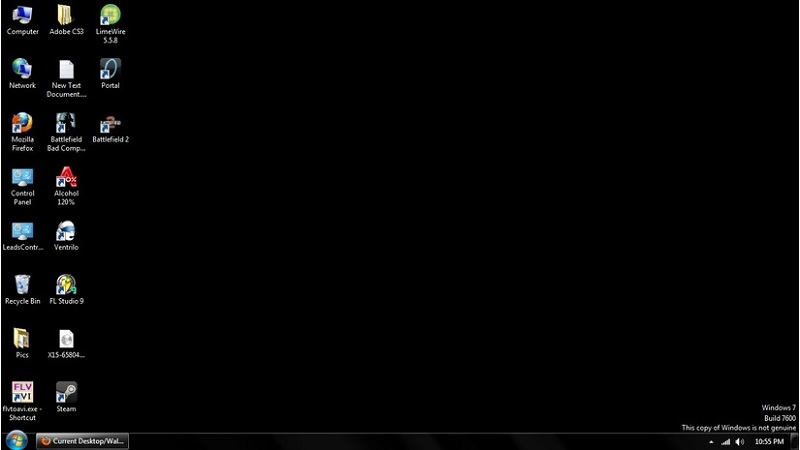
Phát hiện màn hình
Trong các trường hợp bị lỗi màn hình đen cũng là do Windows 10 không phát hiện màn hình. Bạn cũng có thể bấm tổ hợp phím Windows + Ctrl + Shift + B để khởi động driver video và sẽ làm mới các kết nối màn hình.
Trên máy tính bảng thì bạn cũng có thể đánh thức được màn hình bằng cách là bấm nhanh nút tăng và giảm âm lượng đồng thời 3 lần.
Khi thực hiện được hành động này thì bạn sẽ có thể nghe thấy tiếng bíp và các hoạt động trên màn hình sẽ cho biết rằng Windows 10 phản hồi được lệnh mà nó đang thiết lập lại để kết nối với màn hình.
Ngoài ra thì ví dụ rằng Windows 10 có thể phản hồi thì bạn cũng nên sử dụng phím tắt Win + P để hiển thị lại menu "Project". Sau đó thì bạn cần bấm phím P lần nữa và bấm Enter để có thể chuyển đổi giữa những chế độ hiển thị khác nhau, và xem lỗi màn hình đen đã biến mất chưa.
Nếu như bạn không thấy gì trên màn hình thì cần bấm giữ nút nguồn khoảng 10 giây để có thể tắt thiết bị. Sau đó thì bạn cần bấm nút nguồn một lần nữa để có thể khởi động lại.
4. Ngắt kết nối những thiết bị không cần thiết
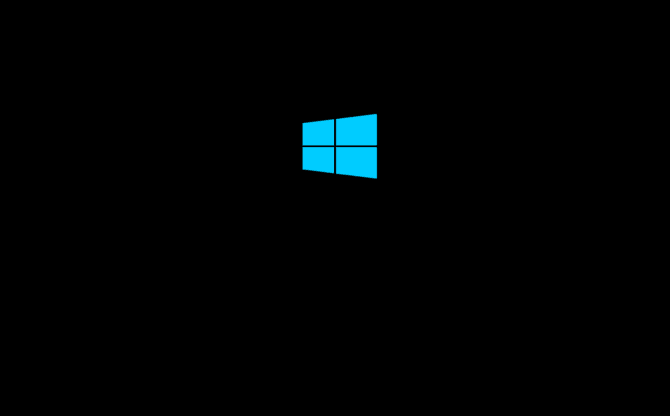
Ngắt kết nối những thiết bị không cần thiết
Những thiết bị kết nối bên ngoài cũng có thể là nguyên nhân đã gây ra lỗi màn hình máy tính bị đen. Trong trường hợp này thì bạn cần thử ngắt kết nối các thiết bị bên ngoài và kiểm tra lại xem lỗi đó có còn không.
Nếu như mọi thứ mà quay trở về trạng thái ban đầu và màn hình không còn xuất hiện màu đen nữa thì khi đó bạn cũng có thể thử kết nối lại mỗi thiết bị bên ngoài với máy tính của mình. Nếu như máy tính mà bị lỗi màn hình đen lần nữa thì khi đó bạn cũng có thể xác định được đâu chính là thiết bị gây ra lỗi.
Bạn cần ngắt kết nối các thiết bị của bạn và khởi động lại máy tính, nếu máy tính tiếp tục bị lỗi màn hình đen thì bạn cần liên hệ ngay với nhà sản xuất để được trợ giúp.
Trên đây là các mẹo để sửa lỗi màn hình máy tính Windows 10 bị đen. Bạn có thể tham khảo các mẹo trên và tự xử lý xem chúng đã có hiệu quả chưa. Hy vọng rằng với các thông tin trên thì bạn cũng đã có thể giải quyết được lỗi màn hình máy tính bị đen rồi.
>>> Bài viết liên quan: 5 yếu tố bạn không nên bỏ qua khi chọn máy tính mới hiện nay